WPS...
WPS2019不连续的单元格快速填充数据,方便提高大家的工作效率,该怎么填充呢?下面我们就来看看详细的教程。
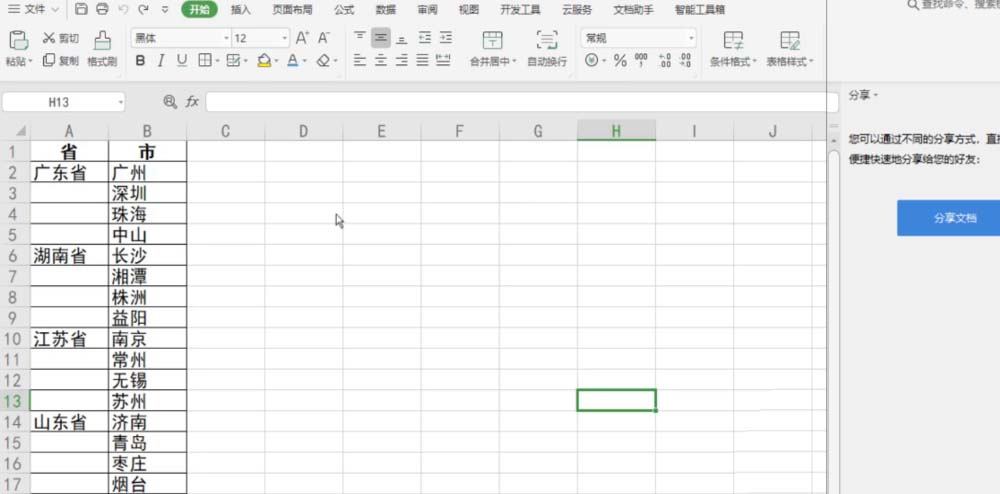
1、首先,使用鼠标选中数据区域。
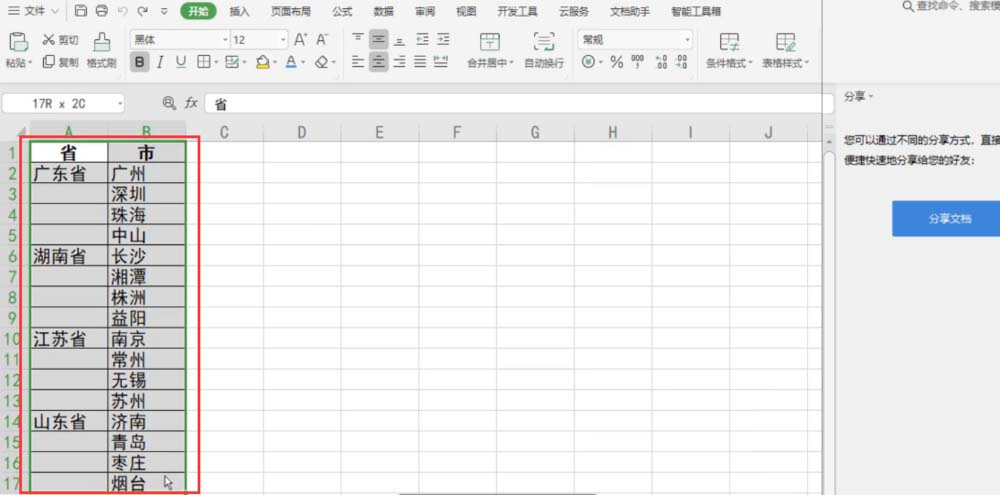
2、点击“智能工具箱”。
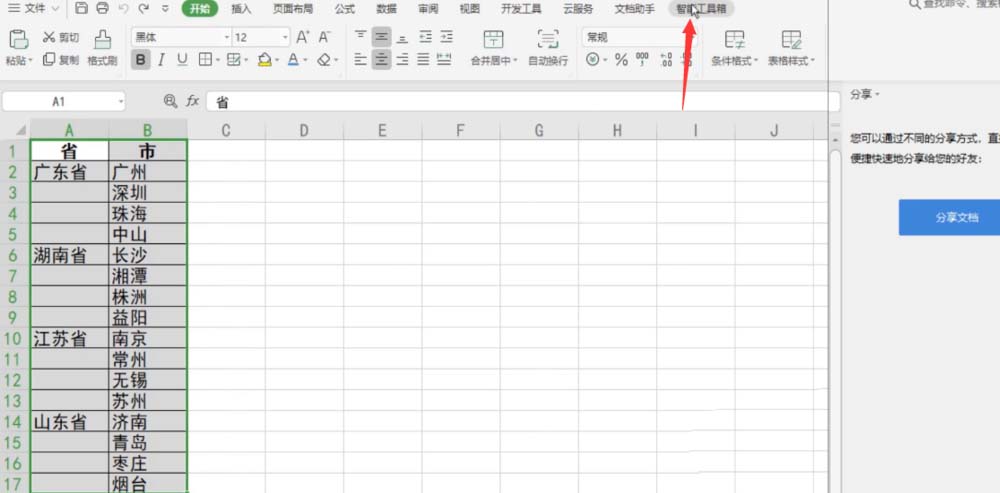
3、点击“数据录入”。
WPS姓名文本怎么整齐排列? wps文字排版技巧
WPS姓名文本怎么整齐排列?wps中想要对文字进行排版,该怎么镜姓名对齐呢?我们可以转换成表格然后在去除表格,下面我们就来看看wps文字排版技巧,需要的朋友可以参考下
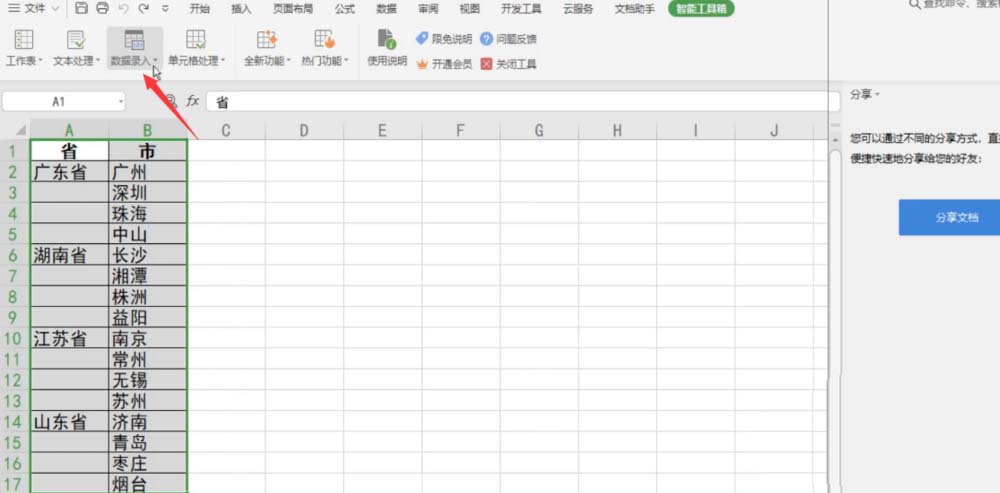
4、点击“空白单元格填充”。
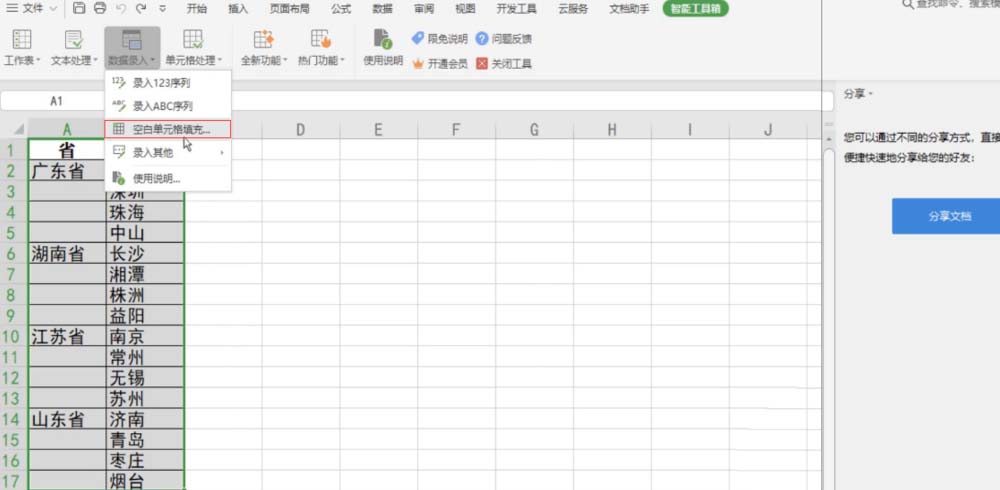
5、WPS2019将弹出系统对话框,根据实际应用情况选择填充值位置,默认是“与上方的值一样”。最后点击“确定”。
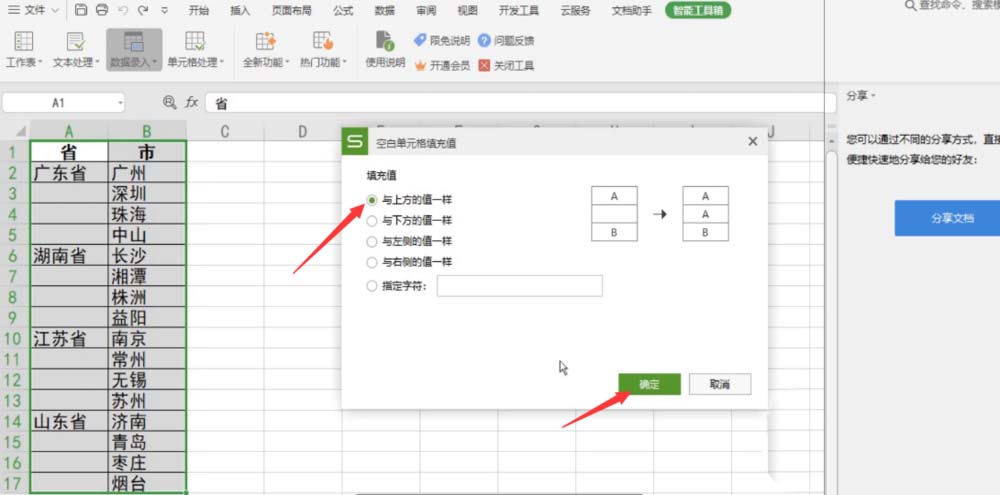
6、至此,刚刚空白的区域就已经填充好了。
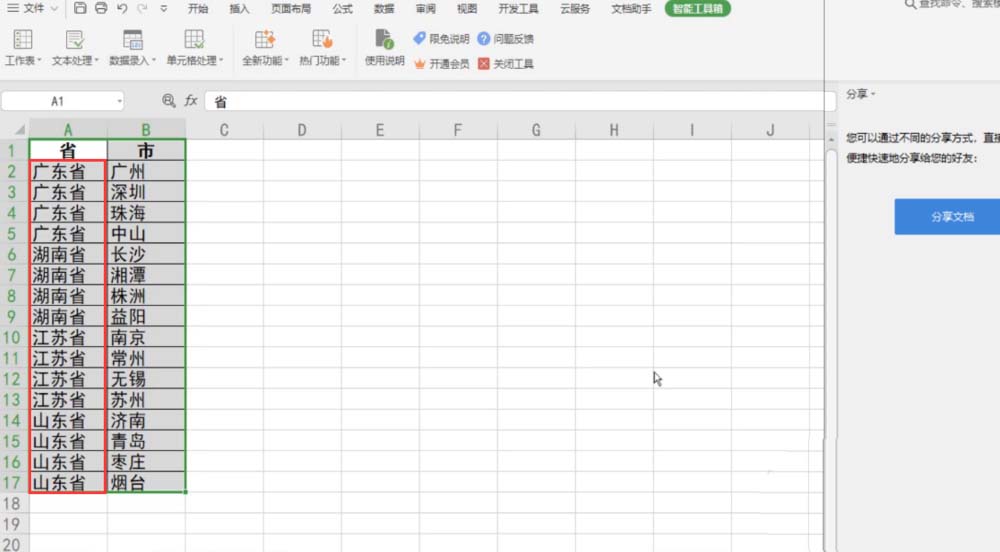
以上就是wps2019不连续单元格填充数据的教程,希望大家喜欢,请继续关注脚本之家。
wps文字编辑页面怎么去掉隐藏的虚框?
wps文字编辑页面怎么去掉隐藏的虚框?wps文字预览的时候没有边框,但是编辑的时候就有虚线边框,该怎么去掉隐藏虚线边框呢?下面我们就来看看详细的教程,需要的朋友可以参考下






